ایک آئی ٹی ماہر کے طور پر، میں آپ کو یہ بتانے کے لیے حاضر ہوں کہ ونڈوز 11/10 پر مائیکروسافٹ ٹیمز کے نوٹیفیکیشن کام نہ کرنا گردن میں ایک حقیقی درد ہے۔ یہ ایک معروف مسئلہ ہے جس سے مائیکروسافٹ واقف ہے اور اس پر کام کر رہا ہے، لیکن اس دوران، کچھ چیزیں ایسی ہیں جو آپ اسے حل کرنے کی کوشش کر سکتے ہیں۔ سب سے پہلے، یقینی بنائیں کہ ٹیموں میں آپ کی اطلاع کی ترتیبات آن ہیں۔ اپنی پروفائل تصویر > ترتیبات > اطلاعات پر جائیں اور یقینی بنائیں کہ 'ایکشن سینٹر میں اطلاعات دکھائیں' آن ہے۔ اگر یہ کام نہیں کرتا ہے تو، ٹیمز ایپ کو دوبارہ شروع کرنے کی کوشش کریں۔ اگر آپ کو اب بھی پریشانی ہو رہی ہے تو اپنے کمپیوٹر کو دوبارہ شروع کرنے کی کوشش کریں۔ امید ہے کہ ان میں سے ایک حل آپ کے لیے کام کرے گا۔ اگر نہیں، تو مائیکروسافٹ اس مسئلے سے واقف ہے اور اسے حل کرنے پر کام کر رہا ہے۔ اس دوران، آپ مائیکروسافٹ ٹیمز کمیونٹی فورمز میں پوسٹ کرنے کی کوشش کر سکتے ہیں یہ دیکھنے کے لیے کہ آیا دوسرے صارفین کو کوئی حل مل گیا ہے۔
ہیں۔ مائیکروسافٹ ٹیم کی اطلاعات کام نہیں کر رہی ہیں یا نہیں دکھا رہی ہیں۔ آپ کے ونڈوز پی سی پر؟ کئی ٹیموں کے صارفین نے اطلاع دی ہے کہ انہیں اپنے کمپیوٹرز پر چیٹ، کالز، تذکرہ اور دیگر نئی ٹیموں کی سرگرمیوں کے لیے کوئی اطلاع موصول نہیں ہو رہی ہے۔ ٹیموں میں اطلاعات کے فعال ہونے پر بھی مسئلہ پیدا ہوتا ہے۔
آپ کے کمپیوٹر کو پریشانی کا سامنا کرنا پڑا اور ونڈوز 8.1 کو دوبارہ شروع کرنے کی ضرورت ہے

مائیکروسافٹ ٹیمز آپ کو نئے پیغامات، چیٹس، تذکرہ، کالز اور مزید کے لیے ڈیسک ٹاپ اطلاعات بھیجتی ہے۔ جب بھی کوئی گفتگو میں آپ کا تذکرہ کرتا ہے یا کوئی نجی چیٹ بھیجتا ہے، آپ کو اس کے بارے میں ایک اطلاع ملے گی۔ اسی طرح، آپ کو اپ ٹو ڈیٹ رہنے اور اہم کاموں سے محروم نہ ہونے کے لیے دیگر اطلاعات موصول ہوتی ہیں۔ تاہم، ٹیموں کے لیے ڈیسک ٹاپ اطلاعات کچھ صارفین کے لیے کام نہیں کرتی ہیں۔
آپ کو اپنے PC پر ٹیموں کی اطلاعات موصول نہ ہونے کی مختلف وجوہات ہو سکتی ہیں۔ یہ غیر مستحکم انٹرنیٹ کنکشن، ناکام ٹیم اکاؤنٹ، آپ کی ٹیم کی حیثیت، یا پرانی ٹیمز ایپ کی وجہ سے ہو سکتا ہے۔ آپ کی ونڈوز کی ترتیبات بھی اس مسئلے کا باعث بن سکتی ہیں۔ مثال کے طور پر، اگر آپ نے فوکس اسسٹ یا بیٹری سیور موڈ کو فعال کیا ہے، تو ٹیموں کی اطلاعات ظاہر نہیں ہوسکتی ہیں۔ یہ مسئلہ خراب مائیکروسافٹ ٹیمز کیشے کی وجہ سے بھی ہو سکتا ہے۔
جب آپ کو پہلی بار اس مسئلے کا سامنا کرنا پڑتا ہے، تو ہم تجویز کرتے ہیں کہ آپ ایپلیکیشن یا کمپیوٹر کو دوبارہ شروع کریں اور پھر چیک کریں کہ آیا مسئلہ ختم ہو گیا ہے۔ نیز، جب آپ ونڈوز شروع کرتے ہیں تو ٹیمیں شروع کریں۔ ایسا کرنے کے لیے، ٹاسک مینیجر کھولیں، آٹو اسٹارٹ ایپلی کیشنز ٹیب پر جائیں، مائیکروسافٹ ٹیمز کو منتخب کریں، اور پھر فعال کو منتخب کریں۔ دیکھیں کہ کیا اس سے مسئلہ حل کرنے میں مدد ملتی ہے۔ اگر نہیں، تو ہمارے پاس کچھ کام کرنے والی اصلاحات ہیں جنہیں آپ اس مسئلے کو حل کرنے کے لیے استعمال کر سکتے ہیں۔ Microsoft ٹیموں کی اطلاعات کام نہیں کر رہی ہیں۔ مسائل.
مائیکروسافٹ ٹیمز کی اطلاعات ونڈوز 11/10 پر کام نہیں کر رہی ہیں۔
یہ وہ طریقے ہیں جو آپ استعمال کر سکتے ہیں اگر Microsoft ٹیموں کے ڈیسک ٹاپ اطلاعات آپ کے ونڈوز 11/10 پی سی پر ظاہر نہیں ہو رہی ہیں یا کام نہیں کر رہی ہیں۔
- اپنی مائیکروسافٹ ٹیموں کی اطلاع کی ترتیبات کو چیک کریں۔
- یقینی بنائیں کہ آپ کا انٹرنیٹ کنکشن مستحکم ہے۔
- ٹیموں کے سرور کی حیثیت کو چیک کریں۔
- Microsoft ٹیموں سے سائن آؤٹ کریں، پھر دوبارہ سائن ان کریں۔
- دستیابی کی حیثیت کو دوبارہ ترتیب دیں۔
- یقینی بنائیں کہ Microsoft ٹیمیں تازہ ترین ہیں۔
- فوکس اسسٹ کو غیر فعال کریں۔
- بجلی کی بچت کو بند کریں۔
- کسی چینل کے لیے ٹیموں کی اطلاعات کو آن کریں۔
- مائیکروسافٹ ٹیمز کیشے کو صاف کریں۔
1] اپنی مائیکروسافٹ ٹیموں کی اطلاع کی ترتیبات کو چیک کریں۔
سب سے پہلے، آپ کو یہ یقینی بنانا ہوگا کہ آپ نے اپنے پی سی پر مائیکروسافٹ ٹیموں کے لیے ڈیسک ٹاپ اطلاعات کو فعال کیا ہے۔ ہو سکتا ہے آپ نے پہلے ڈیسک ٹاپ کی اطلاعات کو غیر فعال کر دیا ہو جس کے بارے میں آپ بھول گئے تھے۔ لہذا، آپ درج ذیل کام کرکے ٹیموں کی اطلاعات کو فعال کرسکتے ہیں۔
- سب سے پہلے، Microsoft Teams کھولیں اور بٹن پر کلک کریں۔ ترتیبات اور مزید بٹن آپ کے پروفائل آئیکن کے آگے موجود ہے۔
- اب جائیں ترتیبات > اطلاعات ٹیب کریں اور اپنی ترجیحات کے مطابق اطلاعات کو فعال کریں۔
- اگلا بٹن پر کلک کریں۔ ونڈوز نوٹیفیکیشن کی ترتیبات کھولیں۔ بٹن آپ کو ونڈوز نوٹیفکیشن سیٹنگز کے صفحے پر لے جایا جائے گا۔
- اس کے بعد، یقینی بنائیں کہ آپ مائیکروسافٹ ٹیموں کے لیے اطلاعات کو آن کرتے ہیں۔
- اس کے بعد، ٹیموں کو دوبارہ شروع کریں اور چیک کریں کہ آیا آپ کو ٹیموں کی نئی سرگرمیوں کے لیے ڈیسک ٹاپ اطلاعات ملتی ہیں یا نہیں۔
اگر آپ کی ونڈوز اور ٹیمز کی اطلاع کی ترتیبات ٹھیک ہیں، تو آپ اس مسئلے کو حل کرنے کے لیے درج ذیل اصلاحات کو لاگو کر سکتے ہیں۔
2] یقینی بنائیں کہ آپ کا انٹرنیٹ کنکشن مستحکم ہے۔
کبھی کبھی میلا انٹرنیٹ کنکشن ڈیسک ٹاپ کی اطلاعات کو خراب کر سکتا ہے۔ اطلاعات دیر سے ظاہر ہوسکتی ہیں یا بالکل بھی ظاہر نہیں ہوسکتی ہیں۔ لہذا، آپ کو یہ یقینی بنانا ہوگا کہ آپ کا انٹرنیٹ کنکشن مستحکم ہے اور انٹرنیٹ کنکشن میں کوئی مسئلہ نہیں ہے۔ اگر آپ کو انٹرنیٹ کے مسائل درپیش ہیں، تو Wi-Fi کے مسائل کو حل کرنے کی کوشش کریں یا کسی دوسرے نیٹ ورک کنکشن پر سوئچ کریں۔
دیکھیں: مائیکروسافٹ ٹیمیں گھومتی رہتی ہیں، لوڈ ہوتی رہتی ہیں، یا روکتی رہتی ہیں۔
3] ٹیموں کے سرور کی حیثیت کو چیک کریں۔
یہ مسئلہ کچھ ٹیموں کی خدمات کی وجہ سے ہوسکتا ہے جو فی الحال نہیں چل رہے ہیں۔ لہذا، مائیکروسافٹ ٹیمز سرور کی حیثیت کو چیک کریں اور یقینی بنائیں کہ اس کی خدمات چل رہی ہیں۔
4] Microsoft ٹیموں سے سائن آؤٹ کریں، پھر دوبارہ سائن ان کریں۔
اکاؤنٹ میں معمولی خرابی کی وجہ سے ہو سکتا ہے آپ ٹیموں کے لیے ڈیسک ٹاپ اطلاعات موصول نہ کر رہے ہوں۔ لہذا، اگر منظر نامہ قابل اطلاق ہے، تو آپ اپنے اکاؤنٹ سے سائن آؤٹ کر سکتے ہیں اور پھر ٹیموں میں دوبارہ سائن ان کر سکتے ہیں تاکہ یہ دیکھیں کہ آیا مسئلہ حل ہو گیا ہے۔ ایسا کرنے کے لیے، سب سے اوپر اپنے پروفائل آئیکن پر کلک کریں، اور پھر منتخب کریں۔ باہر نکلیں اختیار اس کے بعد، ٹیموں کو دوبارہ شروع کریں اور پھر دوبارہ سائن ان کرنے کے لیے اپنے لاگ ان کی اسناد درج کریں۔
اگر مسئلہ برقرار رہتا ہے، تو اگلا حل استعمال کریں۔
5] دستیابی کی حیثیت کو دوبارہ ترتیب دیں۔
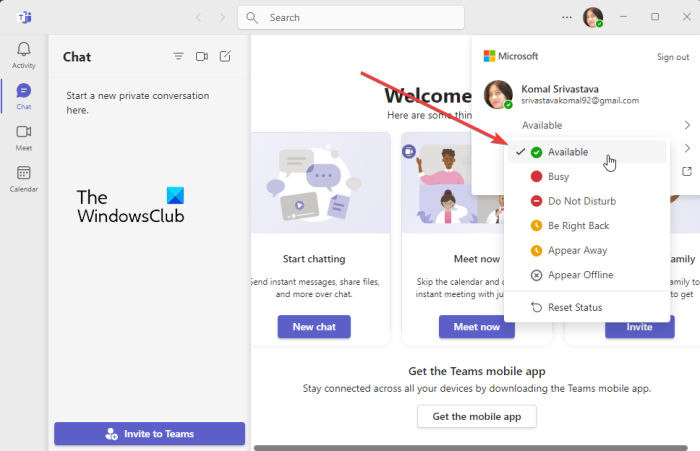
اگر آپ کی ٹیموں کا اسٹیٹس سیٹ ہے۔ مصروف یا پریشان نہ کرو ہو سکتا ہے کہ اطلاعات کام نہ کریں۔ لہذا، مائیکروسافٹ ٹیموں میں اپنی حیثیت کو ری سیٹ کریں۔ قابل رسائی اور پھر دیکھیں کہ آیا مسئلہ حل ہو گیا ہے۔ اسے کرنے کا طریقہ یہاں ہے:
ونڈوز ہاٹ سپاٹ ایپ
- سب سے پہلے مائیکروسافٹ ٹیمز کھولیں اور اپنے پروفائل آئیکن پر کلک کریں۔
- اس کے بعد، اپنی موجودہ حیثیت پر کلک کریں، اور پھر ظاہر ہونے والے اسٹیٹس میں سے، منتخب کریں۔ قابل رسائی اختیار
- اس کے بعد، چیک کریں کہ آیا ٹیموں کے لیے ڈیسک ٹاپ اطلاعات ٹھیک سے کام کر رہی ہیں۔
پڑھیں: Microsoft ٹیموں میں گفتگو کے دوران آڈیو خود بخود خاموش ہو جاتا ہے۔
6] یقینی بنائیں کہ Microsoft ٹیمیں تازہ ترین ہیں۔
اگر آپ کی Microsoft Teams ایپ پرانی ہے تو آپ کو ان مسائل کا سامنا ہو سکتا ہے۔ نئی اپ ڈیٹس نئی خصوصیات متعارف کراتے ہیں اور پچھلے کیڑے اور مسائل کو ٹھیک کرتے ہیں۔ لہذا، اس قسم کے مسائل سے بچنے کے لیے اپنی ایپ کو ہمیشہ اپ ٹو ڈیٹ رکھیں۔
مائیکروسافٹ ٹیمز کو اپ ڈیٹ کرنے کے لیے، ایپ کھولیں اور اپنے پروفائل آئیکن کے آگے سیٹنگز اور مزید مینو بٹن پر کلک کریں۔ اس کے بعد منتخب کریں۔ اپ ڈیٹ کے لیے چیک کریں آپشن اور یہ دستیاب اپ ڈیٹس کی تلاش شروع کر دے گا۔ اگر دستیاب ہو تو، ٹیموں کو اپ ڈیٹ کر کے دوبارہ شروع کیا جائے گا۔ اس کے بعد، آپ چیک کر سکتے ہیں کہ آیا آپ کو ٹیموں کے لیے ڈیسک ٹاپ اپ ڈیٹس مل رہے ہیں یا نہیں۔
7] فوکس اسسٹ کو غیر فعال کریں۔
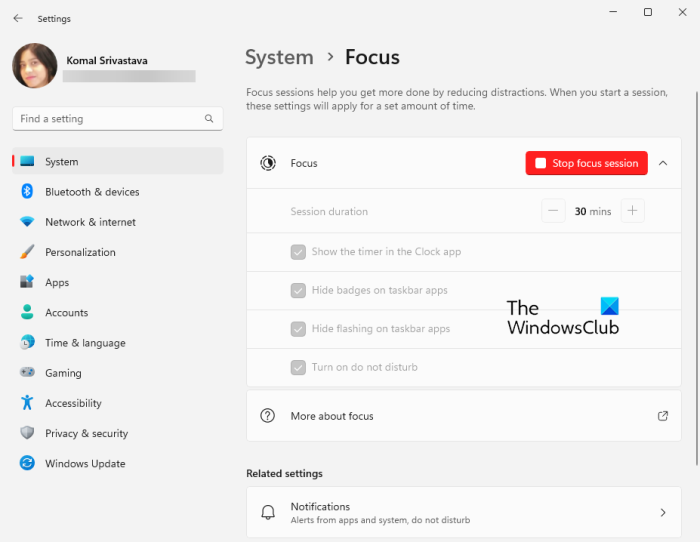
ہو سکتا ہے آپ نے اپنے کمپیوٹر پر فوکس اسسٹ کو فعال کیا ہو۔ Windows 11/10 میں اہم کاموں پر توجہ مرکوز کرتے ہوئے توجہ ہٹانے والی اطلاعات کو بند کرنے کے لیے فوکس اسسٹ کا استعمال کیا جاتا ہے۔ اسے پہلے ونڈوز کے پچھلے ورژن میں خاموش گھنٹے کہا جاتا تھا۔ اگر آپ اس خصوصیت کو فعال کرتے ہیں، تو آپ کو ٹیموں سمیت کوئی بھی اطلاعات موصول نہیں ہوں گی۔ لہذا، ٹیموں کی اطلاعات موصول کرنے کے لیے فوکس اسسٹ کو بند کریں۔
ونڈوز 11/10 میں فوکس اسسٹ کو غیر فعال کرنے کے اقدامات یہ ہیں:
- سب سے پہلے، ترتیبات ایپ کو لانچ کرنے کے لیے Win + I دبائیں۔
- اب جائیں سسٹم > فوکس اختیار
- اگلا کلک کریں۔ فوکس سیشن بند کریں۔ سیشن ختم کرنے کے لیے بٹن۔
- اگر آپ فوکس سیشن کے دوران مائیکروسافٹ ٹیموں کے لیے کوئی استثناء شامل کرنا چاہتے ہیں تو آئیکن پر کلک کریں۔ اطلاعات متعلقہ ترتیبات کے سیکشن میں۔
- اس کے بعد منتخب کریں۔ ترجیحی اطلاعات مرتب کریں۔ اختیار اور پھر پر کلک کریں درخواستیں شامل کریں۔ اگلے صفحے پر آپشن۔
- اب مائیکروسافٹ ٹیمز ایپ کو اپنی ترجیحی اطلاعات کی فہرست میں شامل کرنے کے لیے اسے منتخب کریں۔
- آخر میں، چیک کریں کہ آیا آپ کو ٹیموں کی نئی اطلاعات موصول ہو رہی ہیں یا نہیں۔
دیکھیں: مائیکروسافٹ ٹیمز میں ایک ایڈمنسٹریٹر نے ویڈیو شیئرنگ کو غیر فعال کر دیا ہے۔
8] بیٹری سیور کو غیر فعال کریں۔
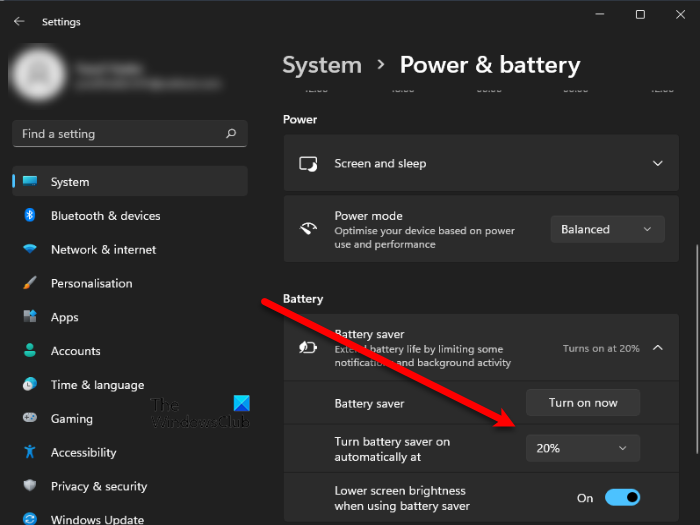
اگر آپ نے اپنے Windows PC پر بیٹری سیور کی خصوصیت کو آن کیا ہے، تو ٹیمیں اطلاعات بھیجنے کے قابل نہیں ہوں گی۔ بیٹری سیور کی خصوصیت کا استعمال پس منظر کی اطلاعات اور کچھ دوسرے کاموں کو بند کر کے توانائی بچانے کے لیے کیا جاتا ہے۔ لہذا، اگر منظر نامہ قابل اطلاق ہے، تو مسئلہ کو حل کرنے کے لیے بجلی کی بچت کو غیر فعال کریں۔ اسے کرنے کا طریقہ یہاں ہے:
- سب سے پہلے، سیٹنگز ایپ کھولیں اور تشریف لے جائیں۔ سسٹم > پاور اور بیٹری اختیار
- اب پر کلک کریں۔ بیٹری کی بچت اختیار اور پر کلک کریں اب بند کر دیں۔ بٹن
اب آپ کو ٹیموں کی تازہ ترین اطلاعات موصول کرنے کے قابل ہونا چاہیے۔ تاہم، اگر آپ کو اب بھی اسی مسئلے کا سامنا ہے، تو ہمارے پاس کچھ اور اصلاحات ہیں جو آپ کے لیے اس مسئلے کو حل کر دیں گی۔
9] کسی چینل کے لیے ٹیموں کی اطلاعات کو فعال کریں۔
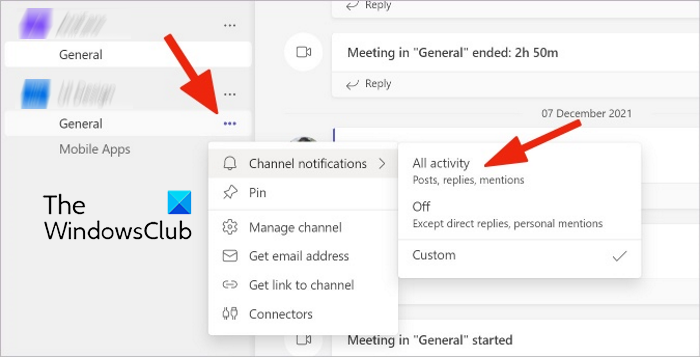
کیا آپ کو ٹیموں میں کسی مخصوص چینل کے ساتھ یہ مسئلہ درپیش ہے؟ اگر ایسا ہے تو، چینل کی غلط ترتیبات کی وجہ سے مسئلہ ہو سکتا ہے۔ لہذا، اس مخصوص چینل کو ترتیب دیں اور اس کے لیے اطلاعات کو فعال کریں۔ ایسا کرنے کے اقدامات یہ ہیں:
- سب سے پہلے، ٹیمیں کھولیں اور ٹیم کے آگے نیچے تیر والے بٹن پر کلک کریں۔
- اب اس چینل پر دائیں کلک کریں جس میں آپ کو مسئلہ درپیش ہے۔
- اس کے بعد پر جائیں۔ چینل کی اطلاعات مینو اور منتخب کریں۔ تمام سرگرمیاں اختیار
- اگر آپ مخصوص اطلاعات کو فعال کرنا چاہتے ہیں تو منتخب کریں۔ اپنی مرضی کے مطابق اختیار کریں، اور پھر ان اطلاعات کو آن کریں جو آپ وصول کرنا چاہتے ہیں۔
پڑھیں: مائیکروفون ونڈوز پر Microsoft ٹیموں میں کام نہیں کر رہا ہے۔
10] مائیکروسافٹ ٹیمز کیشے کو صاف کریں۔
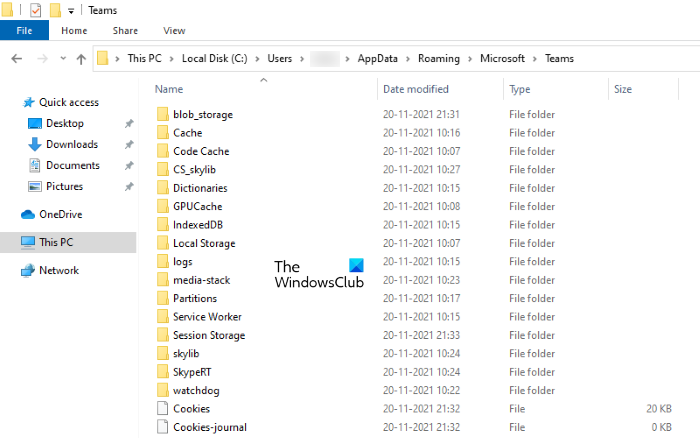
اگر مذکورہ بالا حلوں میں سے کوئی بھی آپ کے لیے کام نہیں کرتا ہے، تو Microsoft ٹیمز کیشے کو حذف کرنے کی کوشش کریں۔ ٹیمز ایپ سے وابستہ کرپٹ کیشے کی وجہ سے یہ مسئلہ آسانی سے حل کیا جا سکتا ہے۔ لہذا، ٹیمز کیشے کو صاف کریں اور پھر چیک کریں کہ آیا مسئلہ حل ہو گیا ہے۔ ایسا کرنے کے اقدامات یہ ہیں:
غلطی 0x8007112a
- سب سے پہلے، Microsoft Teams ایپ کو بند کریں۔
- اب Win+R کے ساتھ رن کمانڈ ونڈو کو سامنے لائیں۔
- کھلے میدان میں، درج کریں۔ %AppData%MicrosoftTeams اور Enter بٹن دبائیں۔
- آپ کو فائل ایکسپلورر میں اپنی ٹیم کے ڈیٹا کے عارضی مقام پر لے جایا جائے گا۔ یہاں، Ctrl+A کے ساتھ تمام فائلز اور فولڈرز کو منتخب کریں اور ڈیلیٹ بٹن پر کلک کریں۔
- جب آپ ٹیمز کیش کو صاف کر لیں تو ایپ کو دوبارہ شروع کریں اور چیک کریں کہ آیا مسئلہ حل ہو گیا ہے۔
اگر آپ کو Chrome، Firefox، یا کسی اور ویب براؤزر میں ویب پر ٹیمیں استعمال کرتے ہوئے اس مسئلے کا سامنا کرنا پڑتا ہے، تو اس مسئلے کو حل کرنے کے لیے اپنے براؤزر کیش کو صاف کریں۔
اب پڑھیں: مائیکروسافٹ ٹیموں کو کال کرنے پر نہیں بجتی ہے۔















